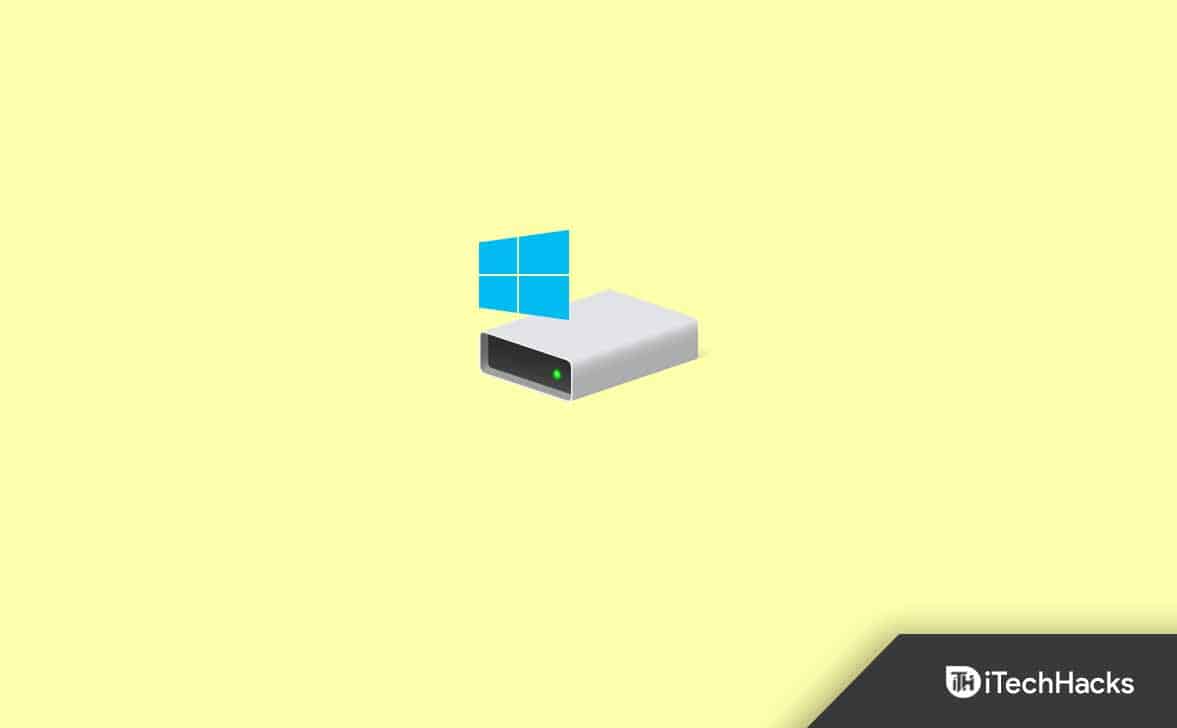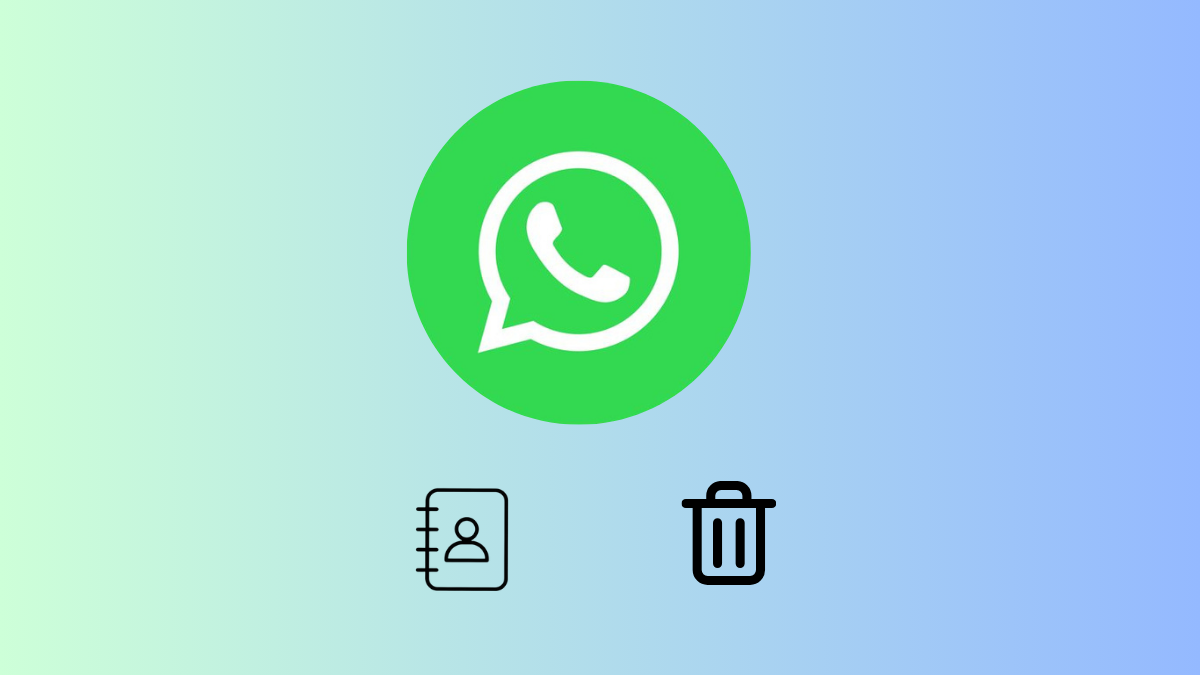Κατά τον έλεγχο της καταγραφής εφαρμογής στο πρόγραμμα προβολής συμβάντων, σκόνταψα έναΑναγνωριστικό συμβάντος 8193,Αυτό σημαίνει ότι υπάρχει κάποιο πρόβλημα με το VSS που μπορεί να εμποδίσει τη διαδικασία δημιουργίας αντιγράφων ασφαλείας και ανάκτησης του μηχανήματος. Αυτό μπορεί να μην φαίνεται σαν ένα σημαντικό ζήτημα, αλλά μπορεί να είναι εάν το σύστημά σας καταρρεύσει. Σε αυτήν την ανάρτηση, θα μιλήσουμεΣφάλμα VSS, απροσδόκητο σφάλμα που καλεί τη ρουτίνα CoCreateInstanceΚαι δείτε πώς μπορείτε να το επιλύσετε.
Όγκος σκιά αντιγραφή σφαλμάτων: απροσδόκητο σφάλμα καλώντας ρουτίνα CoCreateInstance. HR = 0x8007045B, ένα κλείσιμο συστήματος βρίσκεται σε εξέλιξη.
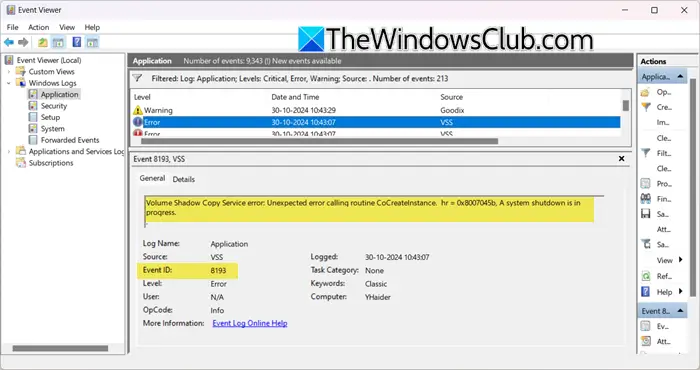
Διορθώστε το σφάλμα VSS, απροσδόκητο σφάλμα κλήσης ρουτίνας CoCreateInstance, ID συμβάντος 8193
Εάν συναντήσατε σφάλμα VSS, απροσδόκητο σφάλμα καλώντας ρουτίνα CoCreateInstance, ακολουθήστε τις λύσεις που αναφέρονται παρακάτω.
- Ελέγξτε την κατάσταση υπηρεσίας VSS
- Επανεγκαταστήστε τα εξαρτήματα VSS
- Ελέγξτε τα δικαιώματα λογαριασμού υπηρεσίας δικτύου
- Επισκευάστε την εικόνα του συστήματός σας
Ας μιλήσουμε λεπτομερώς για αυτά.
1] Ελέγξτε την κατάσταση υπηρεσίας VSS
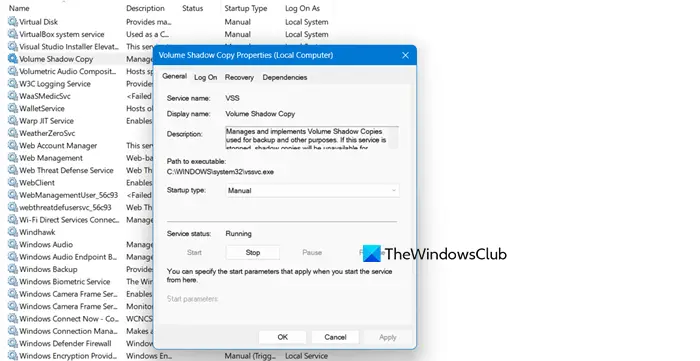
Πρώτα απ 'όλα, πρέπει να πάμε και να ελέγξουμε την κατάσταση λειτουργίας του. Αυτή η υπηρεσία επιτρέπει στη συσκευή σας να δημιουργεί αντίγραφα ασφαλείας των αρχείων και των τόμων που φιλοξενούνται σε αυτήν την ώρα σε χρόνο, ώστε να μπορούν να ανακτηθούν μετά από συντριβή ή σύμφωνα με τις απαιτήσεις του χρήστη, επομένως, η υπηρεσία πρέπει να λειτουργεί συνεχώς.
Το πρώτο μας βήμα θα πρέπει να είναι να ελέγξουμε την κατάσταση της υπηρεσίας και να βεβαιωθούμε ότι λειτουργεί, για να το κάνουμε αυτό, να ακολουθήσουμε τα βήματα που αναφέρονται παρακάτω.
- Ανοίγω τοΥπηρεσίεςΕφαρμογή αναζητώντας το από το μενού έναρξης.
- Τώρα, αναζητήστεΑντιγραφή σκιάς έντασης,Κάντε δεξί κλικ σε αυτό και επιλέξτε Ιδιότητες.
- Ελέγξτε εάν η κατάσταση της υπηρεσίας έχει σταματήσει. Εάν δεν τρέχει, αλλάξτε τοΕκκίνησητύποςναΑυτόματη (καθυστερημένη εκκίνηση)και κάντε κλικ στην εκκίνηση.
- Τέλος, κάντε κλικΕφαρμογή> Εντάξει.
Εάν η υπηρεσία λειτουργούσε, πρέπει να κάνετε δεξί κλικ σε αυτήν και να επιλέξετε επανεκκίνηση. Μόλις ξεκινήσει η υπηρεσία, πρέπει να επανεκκινήσετε τον υπολογιστή σας και να περιμένετε για λίγες ώρες για να ελέγξετε ξανά τα αρχεία καταγραφής συμβάντων. Μπορείτε να προσθέσετε ένα φίλτρο στο πρόγραμμα προβολής συμβάντων και να βεβαιωθείτε ότι η πηγή έχει οριστεί σε VSS. Εάν βλέπετε επιτυχημένα αρχεία καταγραφής, το πρόβλημά σας έχει επιλυθεί.
2] Επανατοποθετήστε τα στοιχεία VSS
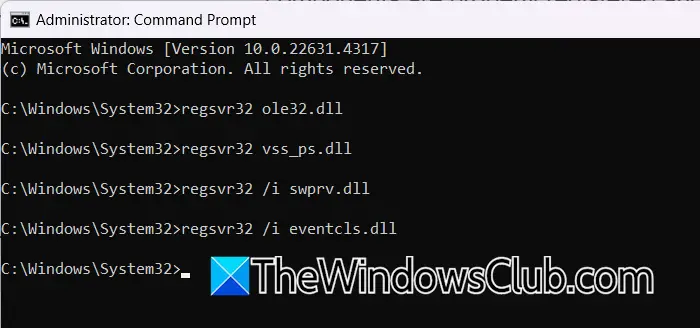
Υπάρχει η πιθανότητα ότι το VSS αρνείται να εργαστεί λόγω δυσκολίας και για να το επιλύσει, θα καταχωρήσουμε με μη αυτόματο τρόπο το διακομιστή. Τα αρχεία DLL που είναι απαραίτητα για τη λειτουργία του αντιγράφου έντασης ήχου για τη λειτουργία για να διασφαλιστεί ότι όλα τα απαραίτητα εξαρτήματα είναι σωστά καταχωρημένα και διαθέσιμα για τη χρήση του VSS. Για να το κάνετε αυτό, πρέπει πρώτα να ανοίξετε, πληκτρολογήστε"CMD",και πατήστε Ctrl + Shift + Enter. Θα λάβετε ένα αναδυόμενο παράθυρο UAC, κάντε κλικ στο ΝΑΙ όταν σας ζητηθεί.
Τώρα, εκτελέστε τις ακόλουθες εντολές μία προς μία.
regsvr32 ole32.dll regsvr32 vss_ps.dll regsvr32 /i swprv.dll regsvr32 /i eventcls.dll regsvr32 es.dll regsvr32 stdprov.dll regsvr32 vssui.dll regsvr32 msxml.dll regsvr32 msxml3.dll regsvr32 msxml4.dll
Τέλος, επανεκκινήστε τον υπολογιστή σας και, στη συνέχεια, ελέγξτε εάν το ζήτημα έχει επιλυθεί.
3] Ελέγξτε δικαιώματα λογαριασμού υπηρεσίας δικτύου
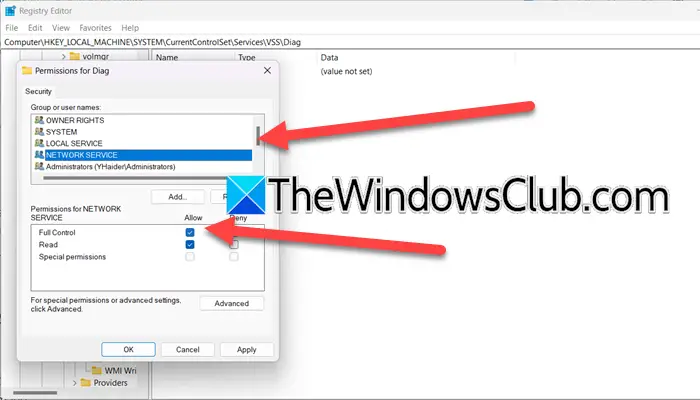
Υπάρχει παρόμοιο σφάλμα, με το ίδιοΑναγνωριστικό συμβάντος: 8193,που λέει«Όγκος σκιά αντιγραφή σφαλμάτων: απροσδόκητο σφάλμα ρουτίνα κλήσης. Η πρόσβαση απορρίπτεται«.Αυτό το σφάλμα προκαλείται συνήθως λόγω της έλλειψης άδειας στο πλήκτρο Diag. Υποψιάζουμε ότι το ζήτημα που αντιμετωπίζουμε μπορεί επίσης να είναι προϊόν του ίδιου προβλήματος. Ως εκ τούτου, πρόκειται να κάνουμε κάποιες αλλαγές στο μητρώο προκειμένου να επιλύσουμε το ζήτημα. Ωστόσο, πριν κάνετε αλλαγές, σας συνιστούμε.
Μόλις ολοκληρωθεί, ακολουθήστε τα βήματα που αναφέρονται παρακάτω.
- ΑνοιχτόΣυντάκτης μητρώουΑναζητώντας το από το μενού έναρξης.
- Τώρα, μεταβείτε στο
Computer\HKEY_LOCAL_MACHINE\SYSTEM\CurrentControlSet\Services\VSS\Diag - Κάντε δεξί κλικ στοΔιάγνωσηΦάκελος και επιλέξτεΣκηνικά θέατρου.
- Τώρα, επιλέξτεΥπηρεσία δικτύουΕπιλογή από την καρτέλα Ασφάλεια, σημειώστε το πλαίσιο που σχετίζεται μεΠλήρης έλεγχος,και κάντε κλικ στο OK.
- Μπορείτε να κλείσετε τον επεξεργαστή μητρώου.
Τέλος, επανεκκινήστε τον υπολογιστή σας και δείτε εάν το ζήτημα έχει επιλυθεί.
4] Επισκευάστε την εικόνα του συστήματός σας
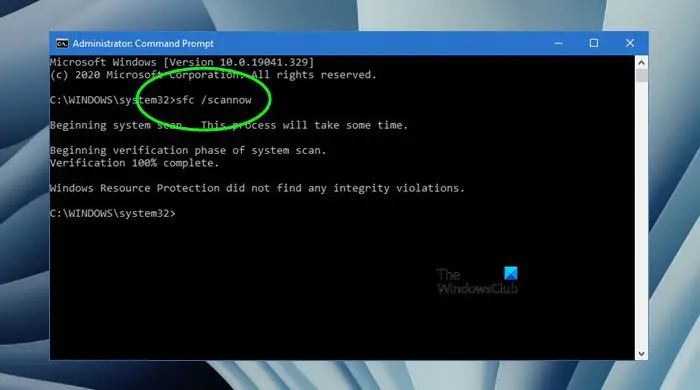
Εάν κάποιο στοιχείο που σχετίζεται με το VSS είναι κατεστραμμένο στον υπολογιστή σας, θα συναντήσετε αυτό το ζήτημα. Προκειμένου να το επιλύσουμε, πρέπει να επιδιορθώσουμε την εικόνα του συστήματος, να το πράξουμε, να ανοίξουμε τοΠροτροπή εντολώνως διαχειριστής και στη συνέχεια εκτελέστε τις ακόλουθες εντολές.
sfc /scannow
Dism /Online /Cleanup-Image /ScanHealth
Dism /Online /Cleanup-Image /CheckHealth
Dism /Online /Cleanup-Image /RestoreHealth
Βεβαιωθείτε ότι έχετε εκτελέσει μία εντολή κάθε φορά. Μόλις τελειώσετε με αυτές τις εντολές, εκτελέστε το κέρδος αντιγράφων ασφαλείας και δείτε αν το ζήτημα έχει επιλυθεί.
Ας ελπίσουμε ότι θα μπορείτε να επιλύσετε το πρόβλημα χρησιμοποιώντας τις λύσεις που αναφέρονται σε αυτήν την ανάρτηση.
Ανάγνωση:
Ποιο είναι το απροσδόκητο σφάλμα VSS;
Εάν βλέπετε το απροσδόκητο σφάλμα VSS και το σχέδιο αντιγράφων ασφαλείας, το σύστημα δεν διαθέτει αρκετό χώρο στο δίσκο για να δημιουργήσει ένα αντίγραφο σκιάς κατά τη διάρκεια ενός αντιγράφου ασφαλείας. Πρέπει να αυξήσετε την περιοχή που επιτρέπεται σε VSS για να αποδώσει τέτοιες εργασίες εγγραφής. Σας συνιστούμεΚαι στη συνέχεια να επαναλάβετε, ελπίζουμε ότι θα λειτουργήσει.
Ανάγνωση:
Πώς μπορώ να ελέγξω τις ρυθμίσεις VSS;
Για να ελέγξετε τις ρυθμίσεις VSS, ανοίξτεΠροτροπή εντολώνως διαχειριστής. Στη συνέχεια, απαριθμήστε όλους τους συγγραφείς VSS και στη συνέχεια την τρέχουσα κατάσταση, εκτελέστεΟι συγγραφείς της λίστας VSSADMIN,Για να αναφέρετε όλους τους εγκατεστημένους παρόχους VSS, RunVSSADMIN LIST πάροχοι,και για να καταγράψουμε όλα τα υπάρχοντα αντίγραφα σκιών, εκτελέστεVSSADMIN Λίστα σκιών.
Διαβάστε επίσης:.

![Το Excel Find δεν λειτουργεί [Διόρθωση]](https://elsefix.com/tech/tejana/wp-content/uploads/2024/12/Excel-Find-is-not-working.jpg)

![Μια άλλη σάρωση είναι σε εξέλιξη σφάλμα στο Dell SupportAssist [Fix]](https://elsefix.com/tech/tejana/wp-content/uploads/2025/01/Another-scan-is-in-progress-error-in-DELL-SupportAssist.jpg)